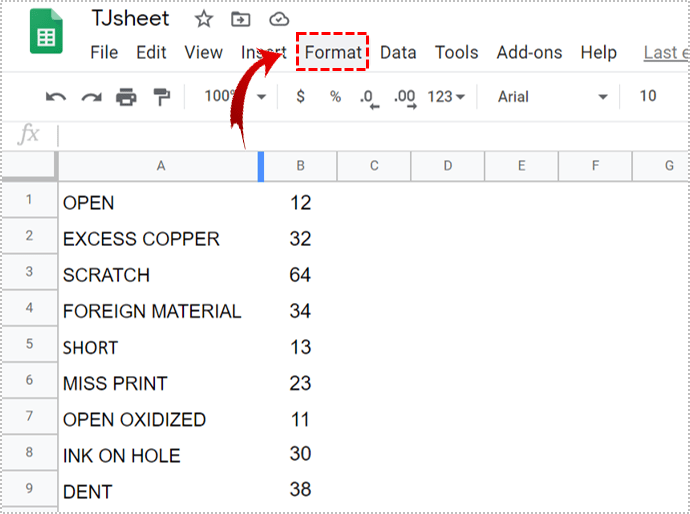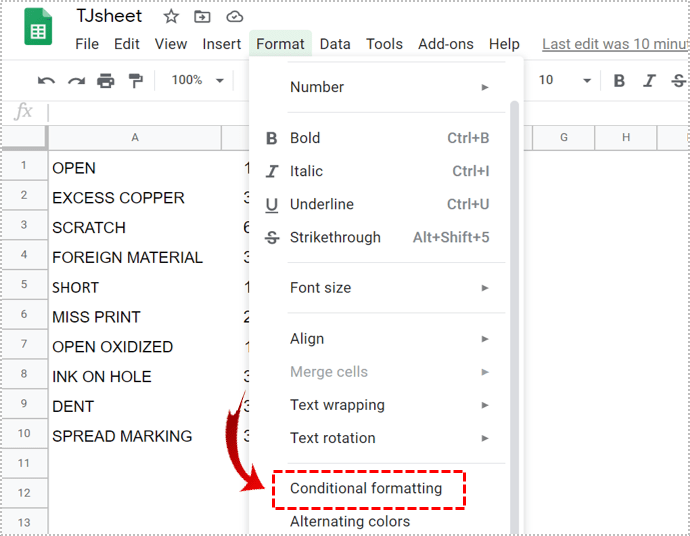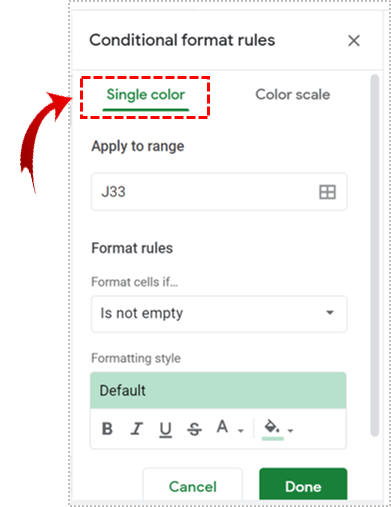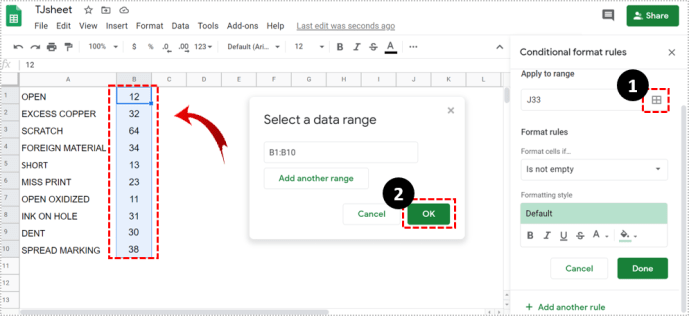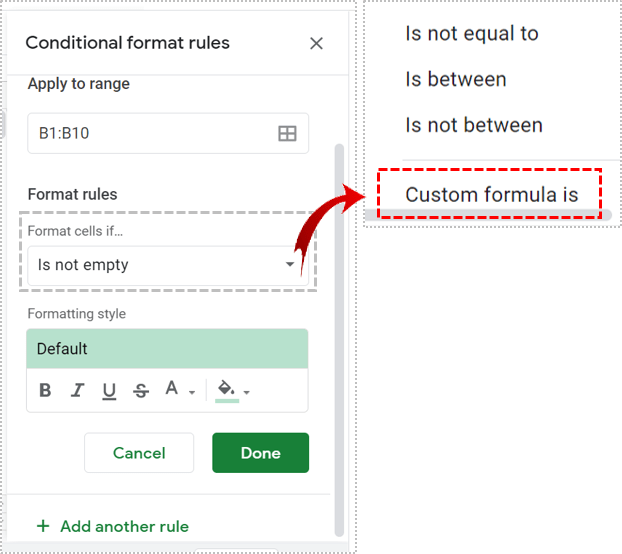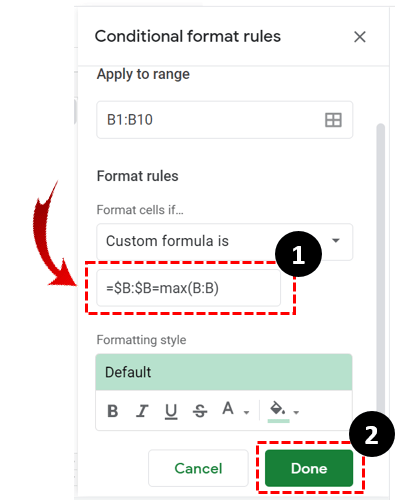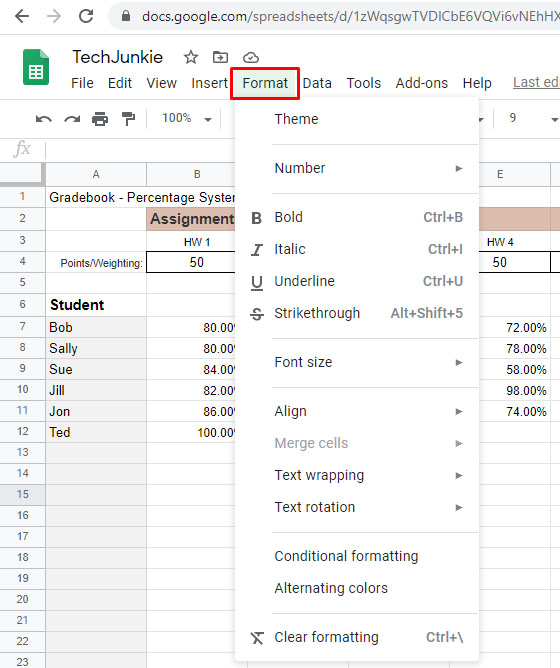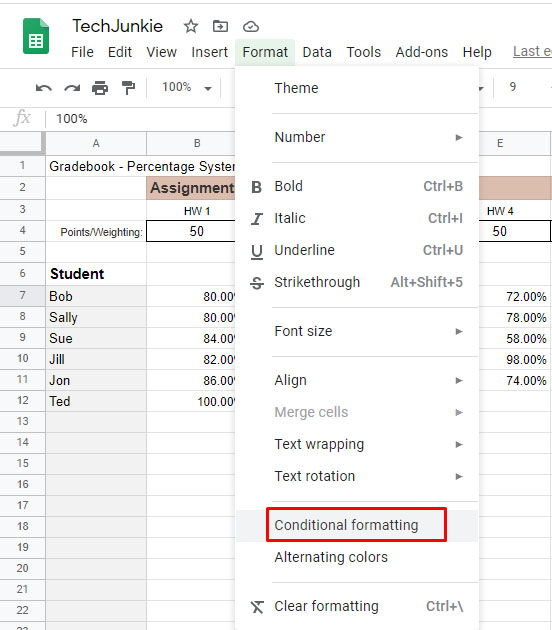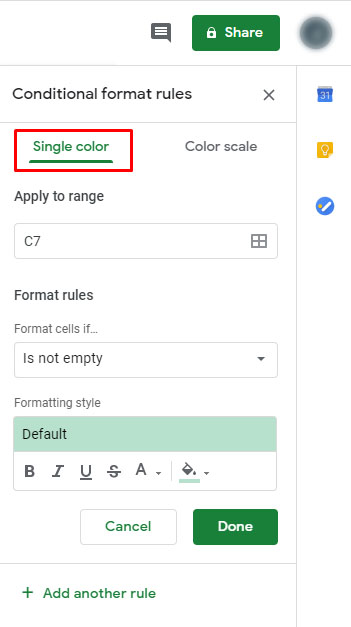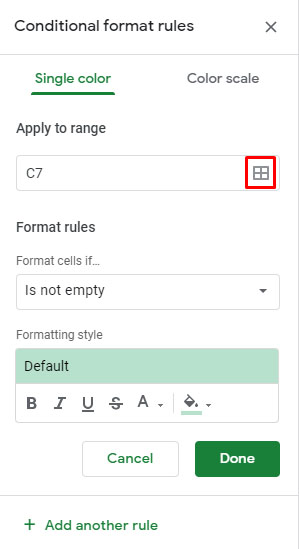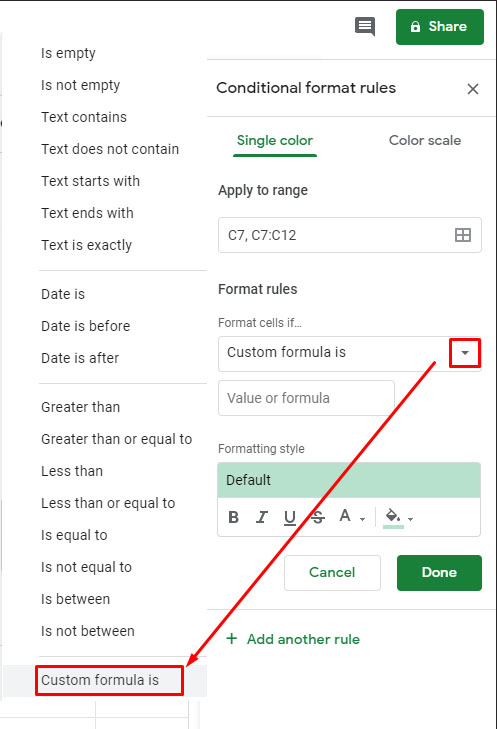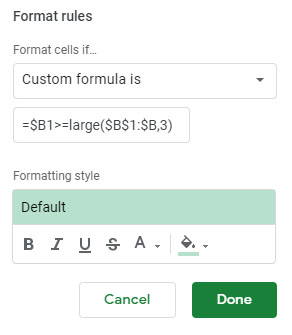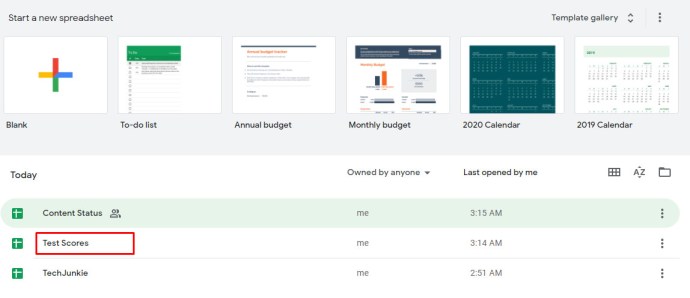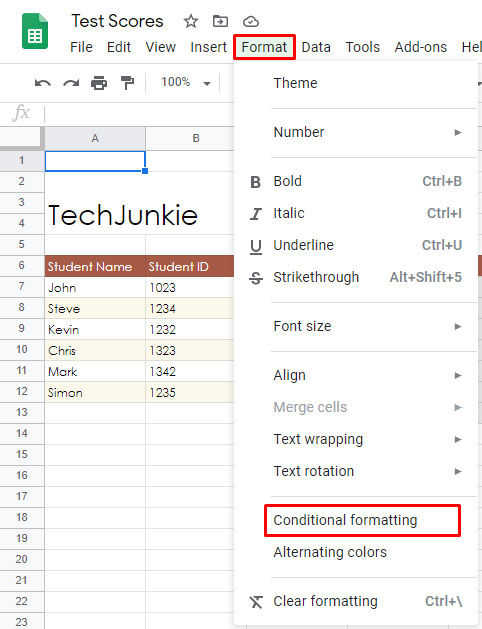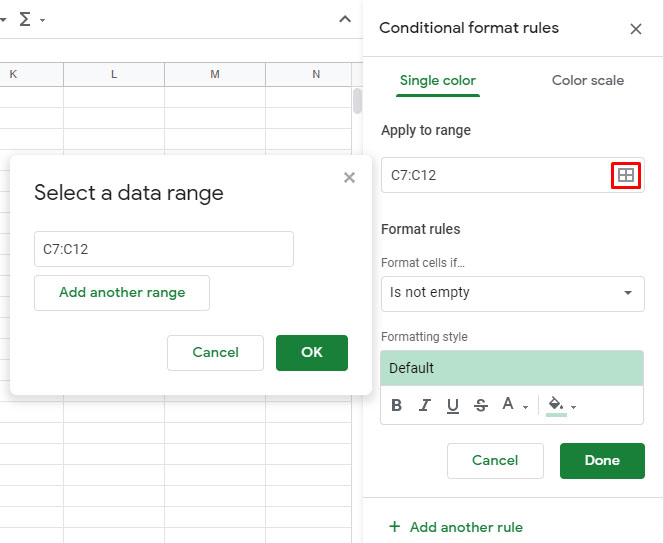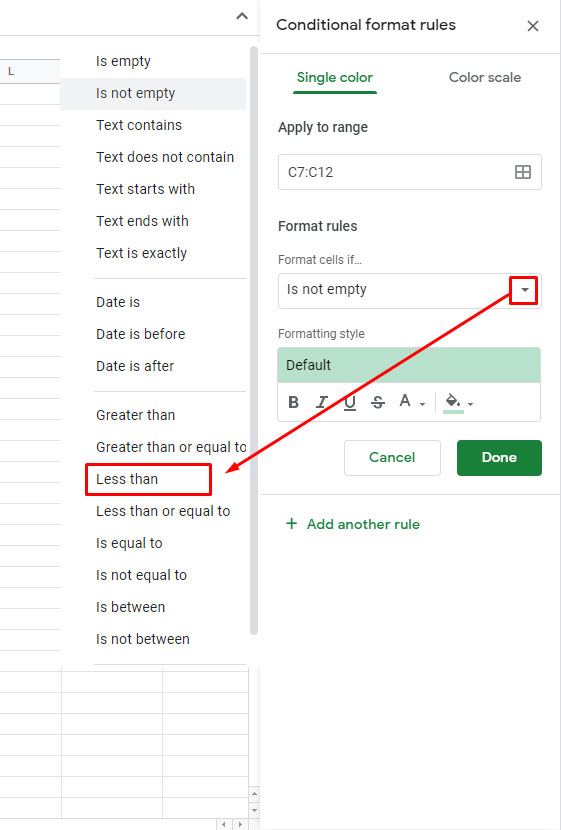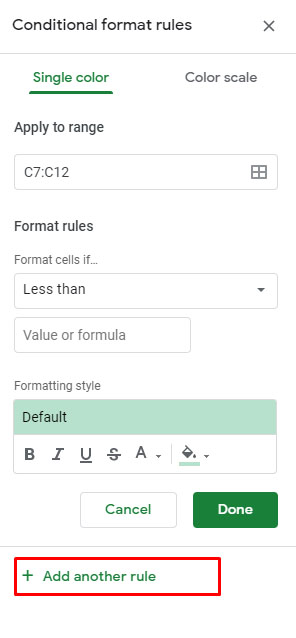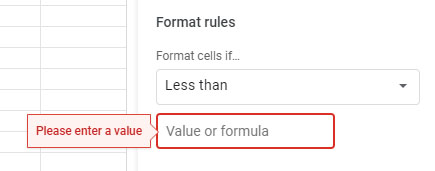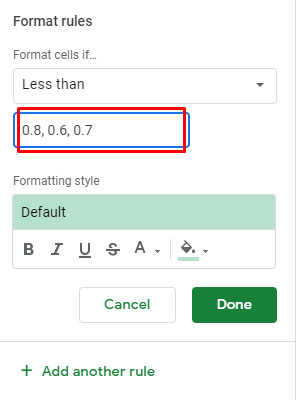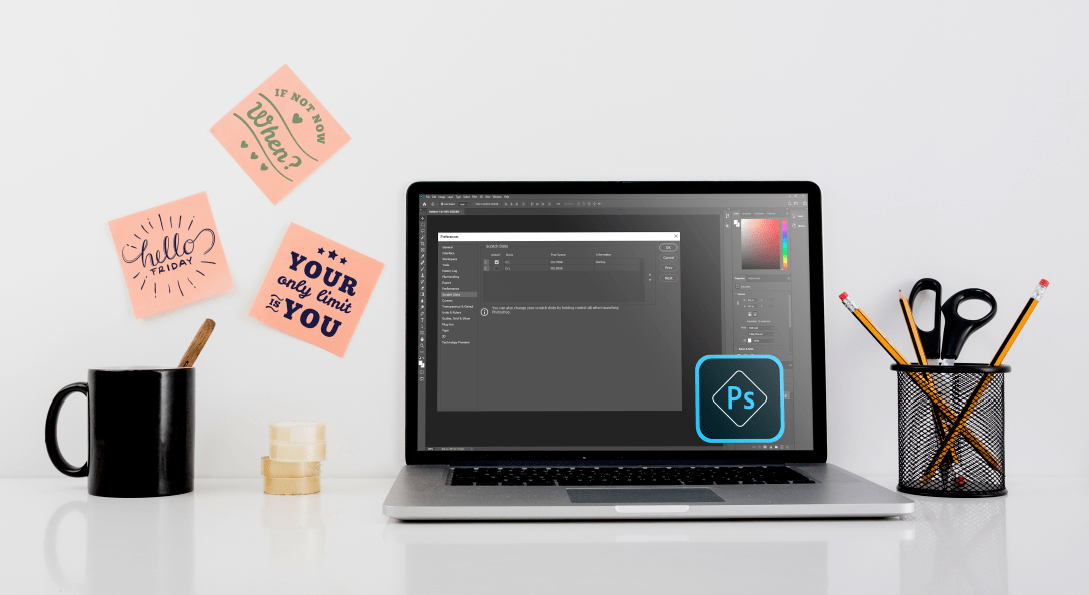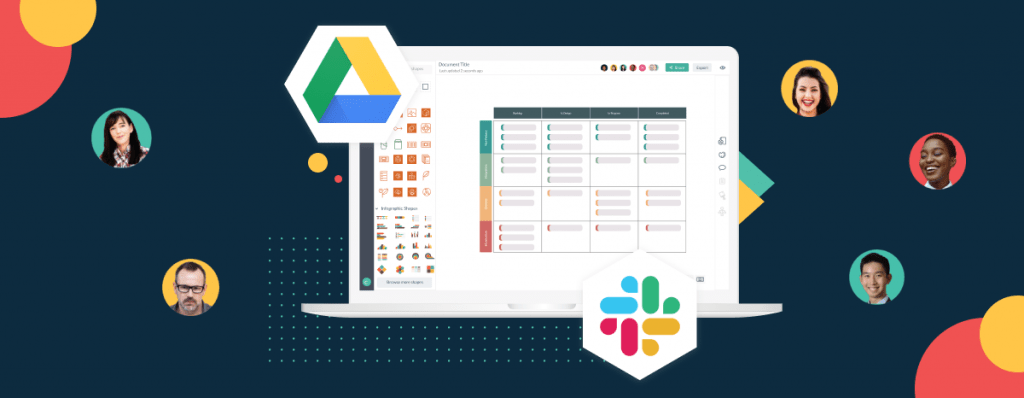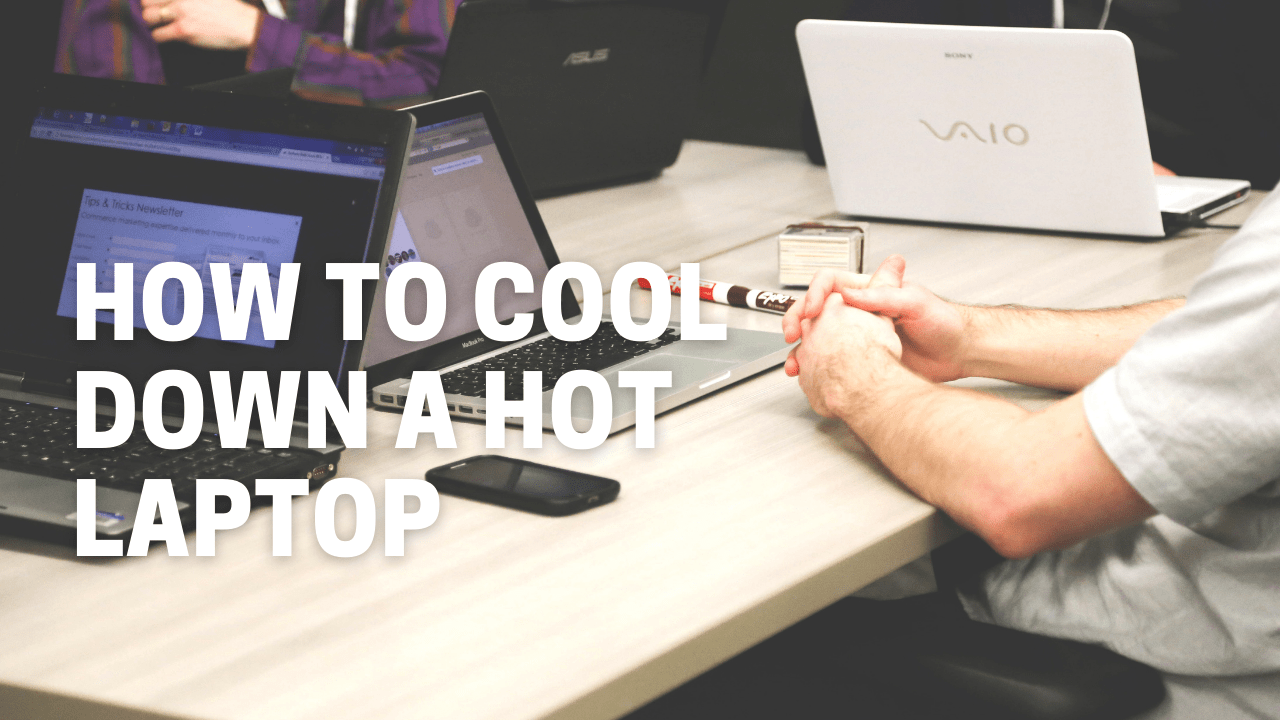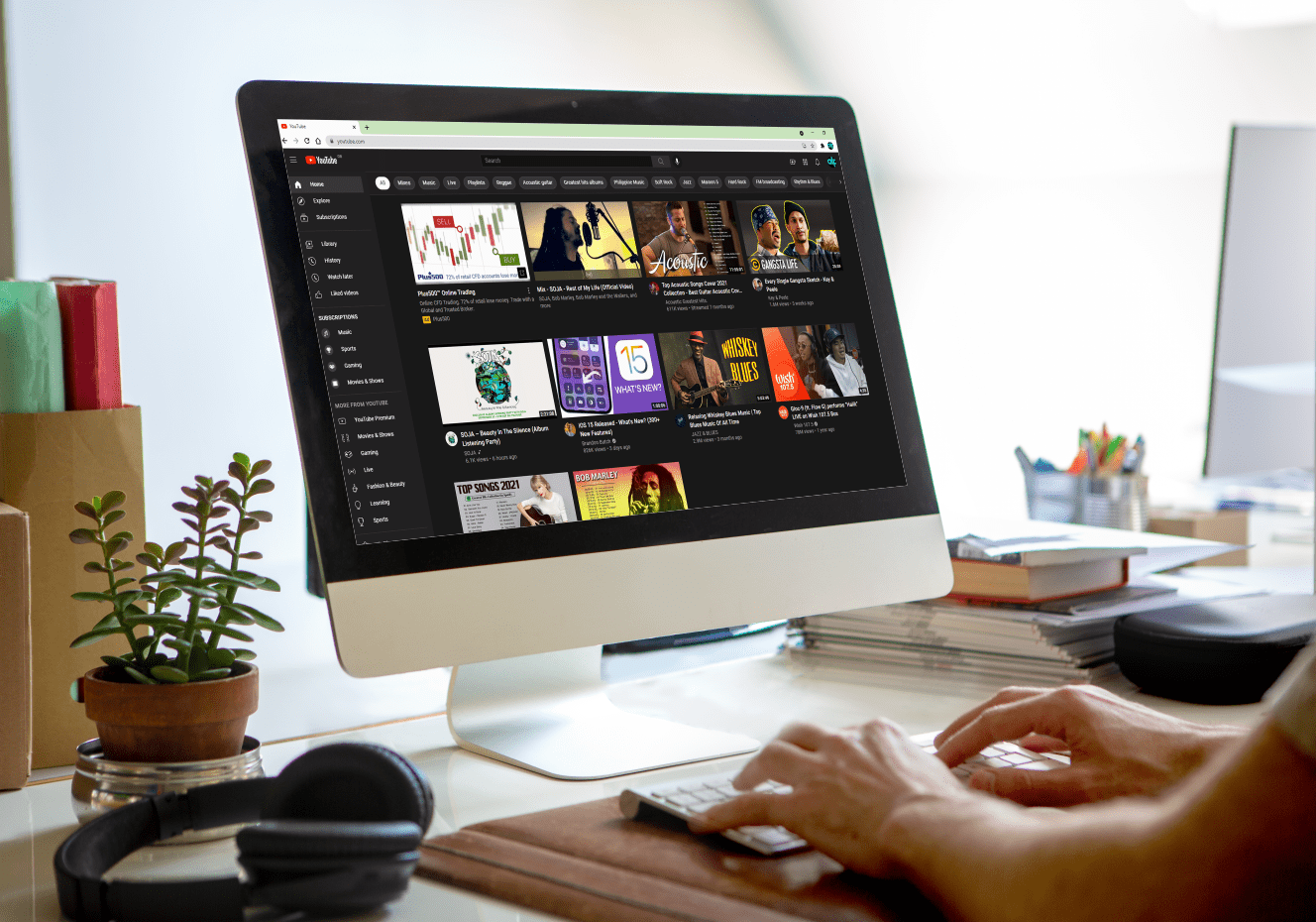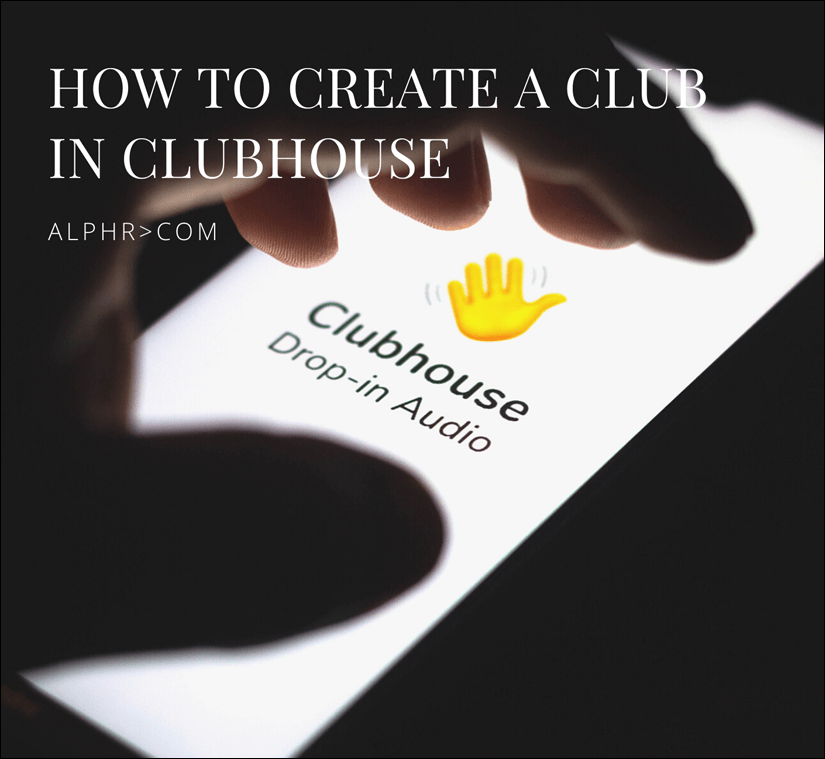Helaian Google mungkin tidak maju seperti Excel, tetapi menawarkan alternatif yang sangat mudah didekati untuk alat spreadsheet Microsoft, dan kebetulan juga bebas digunakan. Sebagai sebahagian daripada rangkaian Google Drive, Helaian Google dapat digunakan untuk membuat, mengedit, dan berbagi spreadsheet.
Ia boleh digunakan di mana-mana penyemak imbas dan spreadsheet yang dibuat serasi dengan Microsoft Excel. Walaupun sebagai versi Excel berasaskan web yang lebih sederhana, Helaian Google tetap membolehkan anda memanipulasi data dengan pelbagai cara, termasuk menerapkan pemformatan unik ke set nilai yang berbeza.
Apakah Format Bersyarat?
Pemformatan bersyarat adalah ciri dalam Helaian Google yang membolehkan anda menerapkan pemformatan yang disesuaikan untuk pelbagai set data. Ini dilakukan dengan membuat atau menggunakan peraturan pemformatan bersyarat yang ada. Salah satu kegunaan yang paling umum dari ciri ini adalah menonjolkan nilai-nilai tertentu dalam spreadsheet untuk pengenalan yang lebih mudah.
Pemformatan Bersyarat untuk Nilai Tertinggi
- Klik ‘Format’.
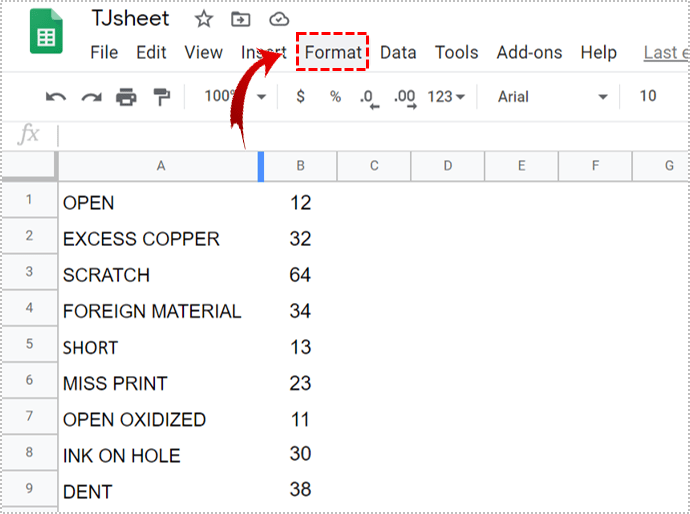
- Pilih ‘Pemformatan Bersyarat’.
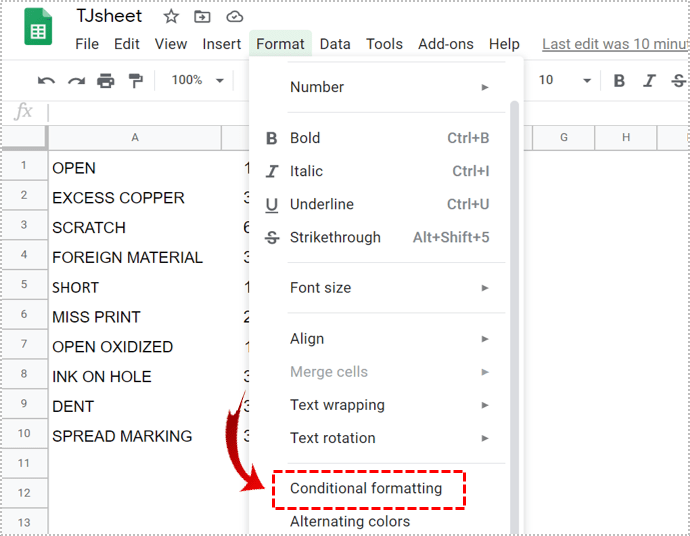
- Pergi ke tab 'Warna Tunggal' di bawah menu 'Peraturan Bersyarat Format'.
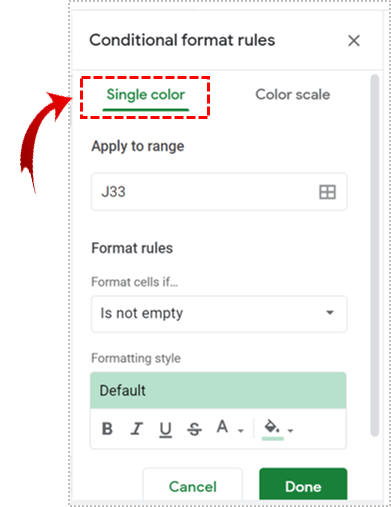
- Klik pada ikon jadual yang terletak di bawah tab 'Terapkan ke julat'.
Ini membolehkan anda memilih lajur dari mana anda ingin menyerlahkan nilai tertinggi. Setelah selesai, klik "OK".
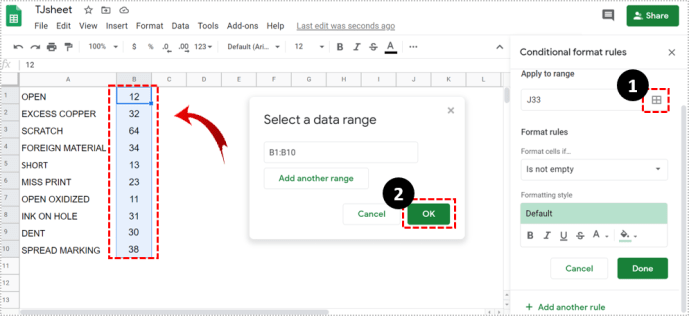
- Dalam senarai lungsur ‘Format sel jika’, pilih pilihan ‘Formula tersuai adalah’.
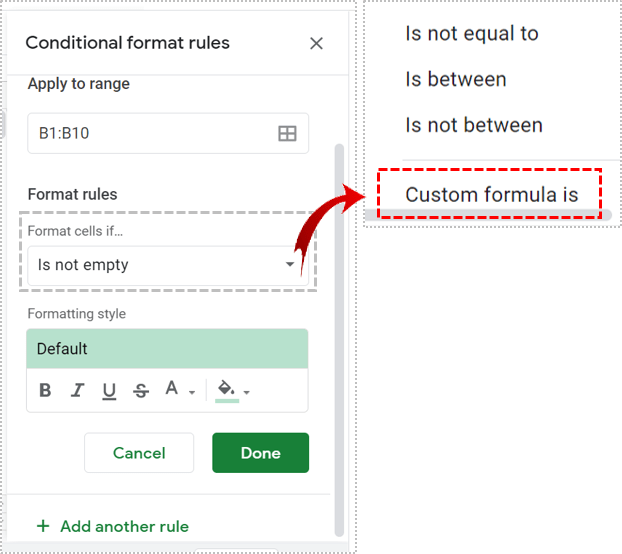
- Gunakan formula berikut '= $ B: $ B = maks (B: B)'. Klik "Selesai"
B bermaksud lajur yang anda mahu cari nilai tertinggi.
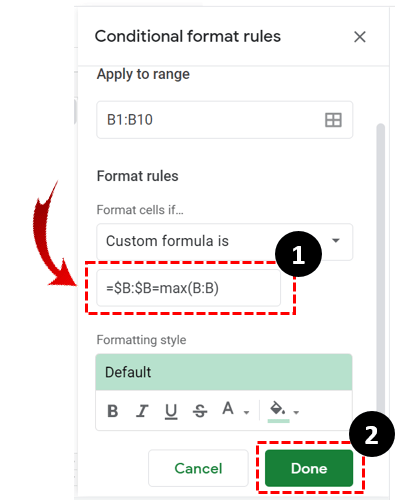

Itu semua bagus dan senang, tetapi bagaimana jika anda memerlukan lebih daripada menonjolkan nilai tertinggi. Bagaimana jika anda perlu melihat lebih banyak nilai, katakan tiga daripada lima nilai teratas? Anda boleh menggunakan kaedah pemformatan bersyarat untuk melakukan ini. Kaedah ini melibatkan penggunaan jalan yang sama tetapi formula yang berbeza.
- Klik ‘Format’.
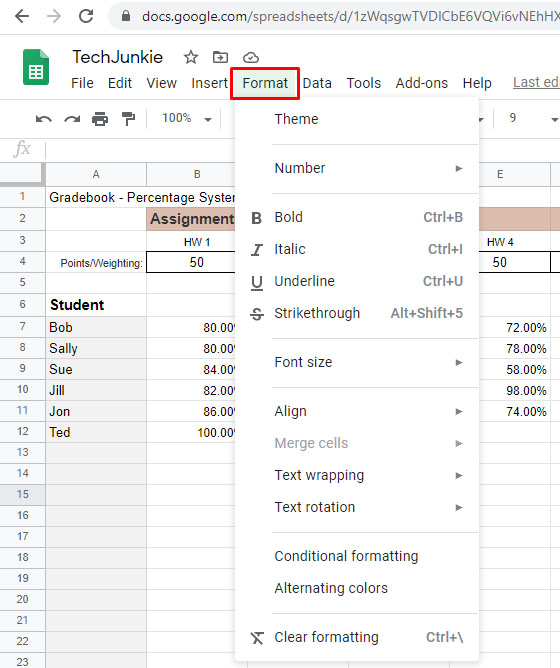
- Pilih ‘Pemformatan Bersyarat’.
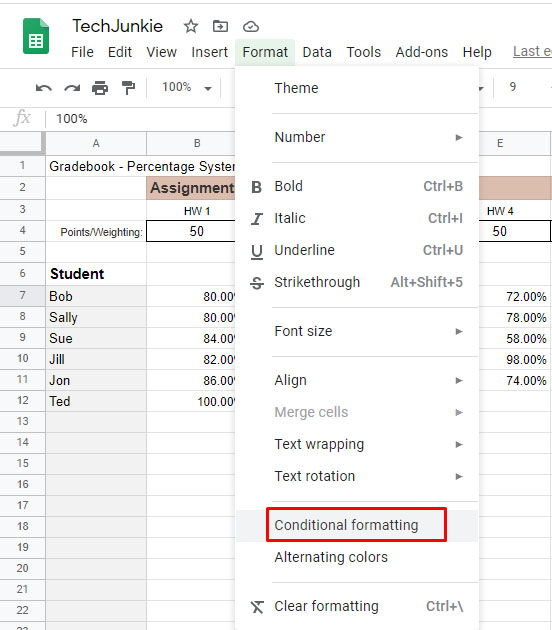
- Pergi ke tab 'Warna Tunggal' di bawah menu 'Peraturan Bersyarat Format'.
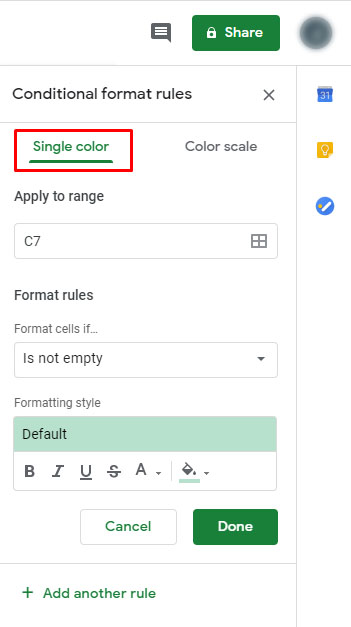
- Klik pada ikon jadual yang terletak di bawah tab 'Terapkan ke julat'.
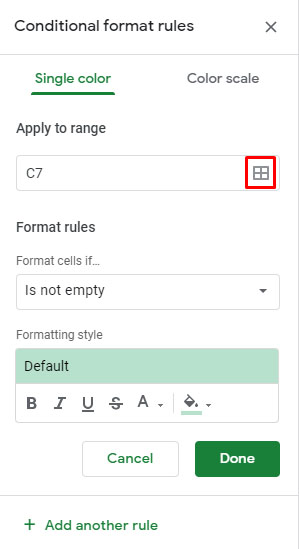
- Apabila senarai ‘Format sel jika’ turun, pilih pilihan ‘Formula tersuai adalah’.
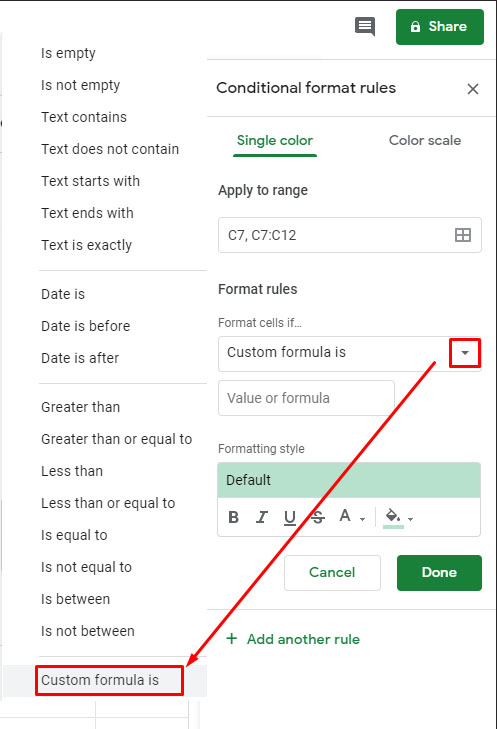
- Gunakan formula ini daripada yang sebelumnya '= $ B1> = besar ($ B $ 1: $ B, 3)'
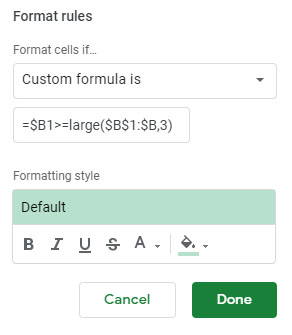
Apa yang dilakukan oleh formula ini adalah menyerlahkan tiga nilai teratas dari lajur B. Ganti B dengan huruf lajur lain yang anda mahukan.
Pemformatan Bersyarat untuk Nilai Terendah
Tidak kira data apa yang anda lihat, ketika anda ingin mencari yang tinggi, ia juga akan memberikan hasil yang rendah untuk melihat lembaran data dengan lebih baik.
Pemformatan bersyarat dapat digunakan untuk menonjolkan nilai rendah juga, jika anda menggunakan formula yang tepat.
Ikuti langkah-langkah yang telah disebutkan sebelumnya untuk mencapai pilihan 'Formula khusus adalah'. Taip formula berikut '= $ B: $ B = min (B: B)'. Sekiranya anda ingin menyerlahkan nilai N terendah maka ubah suai formula dari contoh sebelumnya '= $ B1> = besar ($ B $ 1: $ B, 3)' yang menyoroti tiga tertinggi ke '= $ B1 <= kecil ($ B $ 1: $ B, 3) '.
Pilihan Pemformatan
Anda juga bertanggungjawab bagaimana anda mahu nilai yang diserlahkan dalam hamparan anda. Setelah memberikan parameter formula pemformatan bersyarat, anda boleh memilih gaya pemformatan tersuai dan mengubah penampilan teks.
Anda boleh menebalkannya, menjadikannya miring, menggariskannya, dan bahkan menukar warnanya. Setelah menyesuaikan fon, klik selesai untuk memulakan fungsi dan sorot nilai yang anda cari.
Untuk Apa Anda Boleh Menggunakan Pemformatan Bersyarat?
Pemformatan bersyarat dapat digunakan dengan berbagai formula khusus. Anda juga boleh menyerlahkan nilai tinggi di bawah ambang tertentu. Sebagai contoh, anda boleh menggunakan pemformatan bersyarat untuk menunjukkan siapa yang mendapat markah di bawah peratusan tertentu dalam ujian.
Contoh untuk Menonjolkan Gred
- Buka hamparan skor ujian.
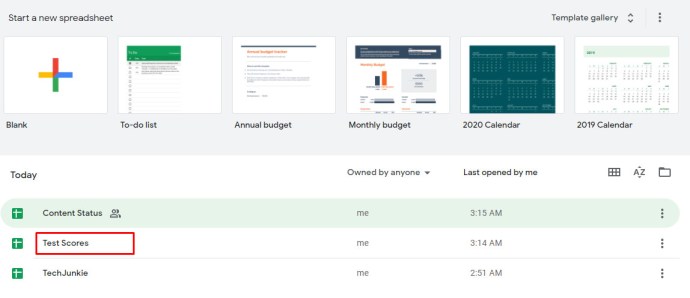
- Klik pada ‘Format’ kemudian pada ‘Pemformatan bersyarat’.
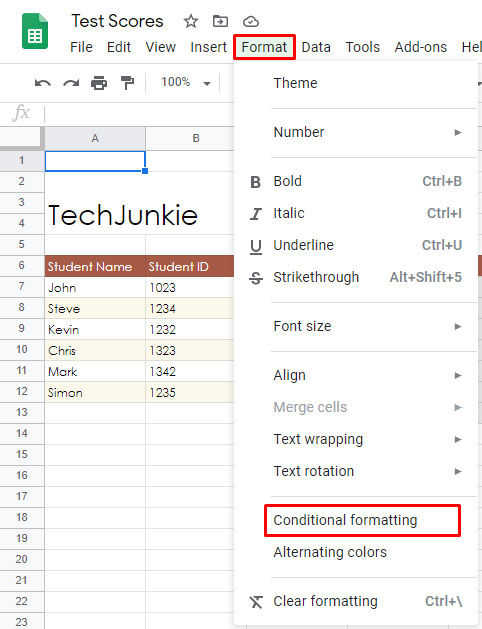
- Klik pada ikon jadual yang terletak di bawah tab 'Terapkan ke julat' untuk memilih julat sel.
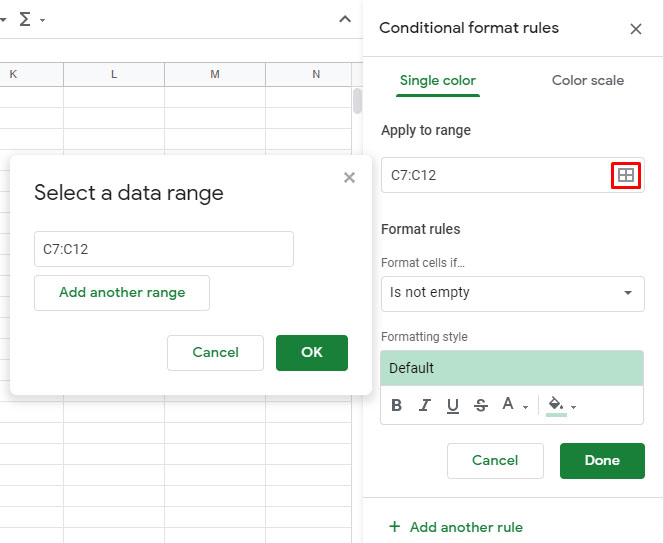
- Pilih ‘Kurang daripada’ di bawah tab ‘Format sel jika’.
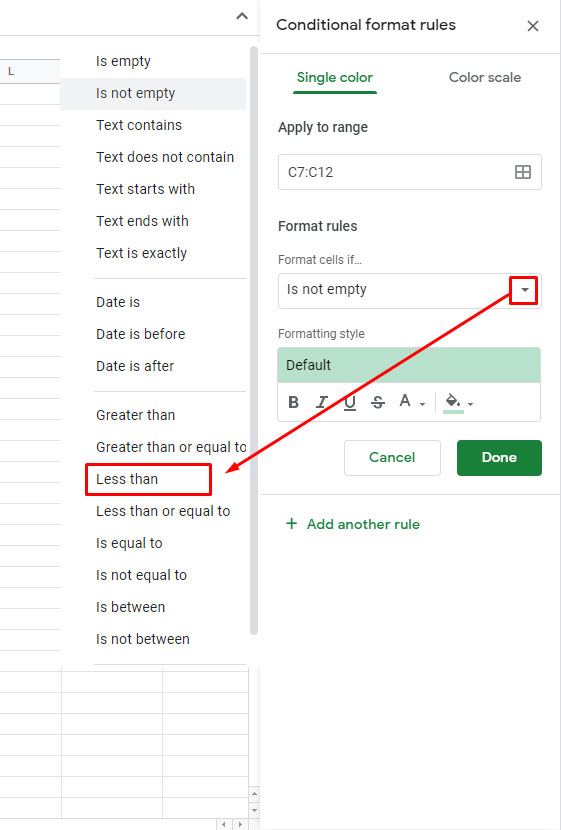
- Periksa peraturan yang ada.
- Sekiranya ada, klik padanya, bukan, klik 'Tambah peraturan baru'.
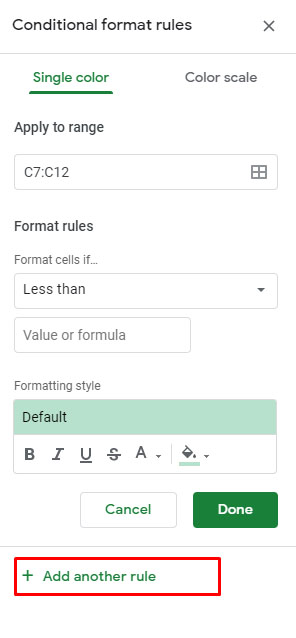
- Kemudian tambahkan ‘Kurang daripada’.
- Klik pada pilihan ‘Nilai atau formula’.
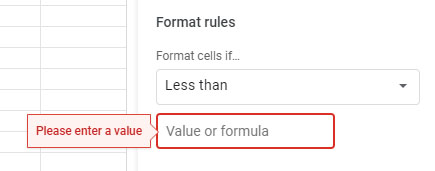
- Masukkan 0.8, 0.6, 0.7 dll untuk menonjolkan nilai di bawah 80%, 60%, 70%.
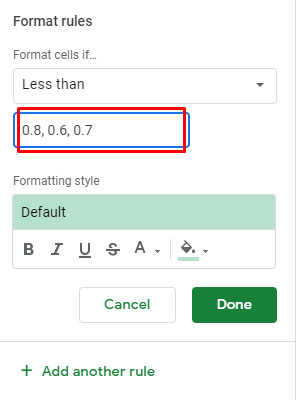
Formula khusus ini semestinya sangat berguna bagi guru atau bahkan pelajar yang ingin mengetahui persentil yang mereka perolehi.
Kawasan lain di mana anda dapat menerapkan pemformatan bersyarat termasuk penjualan, pembelian, dan hampir semua bidang lain di mana anda mungkin perlu menyaring data.
Menggunakan Aplikasi Pihak Ketiga
Sekiranya anda mendapati bahawa Helaian Google tidak cukup rumit untuk anda, anda boleh menambah kedudukan dengan menggunakan aplikasi atau pelanjutan pihak ketiga yang membolehkan anda memanfaatkan spreadsheet sepenuhnya. Aplikasi seperti Power Tools akan membolehkan anda menggunakan fungsi yang serupa dengan ciri Autosum di Excel.

Apa itu Autosum? Ini adalah fungsi Excel yang membolehkan anda mendapatkan jumlah baris yang berbeza. Helaian Google hanya membolehkan anda melakukan ini untuk setiap baris, satu demi satu. Walaupun anda mungkin tidak memerlukan Alat Kuasa atau serupa untuk menyerlahkan nilai tertinggi dalam spreadsheet, ada baiknya anda mengetahui bahawa anda dapat memanfaatkan aplikasi berasaskan web ini dengan lebih banyak daripada sekadar menawan.
Excel Cara Mudah
Sekiranya anda tidak dapat menggunakan Microsoft Office, Google Sheets telah melindungi anda untuk sebahagian besar keperluan hamparan anda. Walaupun kebanyakan syarikat tidak menggunakan aplikasi berasaskan web, lebih memilih penyelesaian yang lebih profesional, banyak freelancer dan pengguna biasa beralih ke Helaian Google untuk merakam dan menganalisis data.
Beritahu kami seberapa kerap anda beralih ke Helaian Google untuk menangani maklumat dan seberapa mahir anda dalam fungsi Helaian Google? Ramai orang mendakwa bahawa mereka agak sukar untuk belajar. Adakah anda bersetuju?